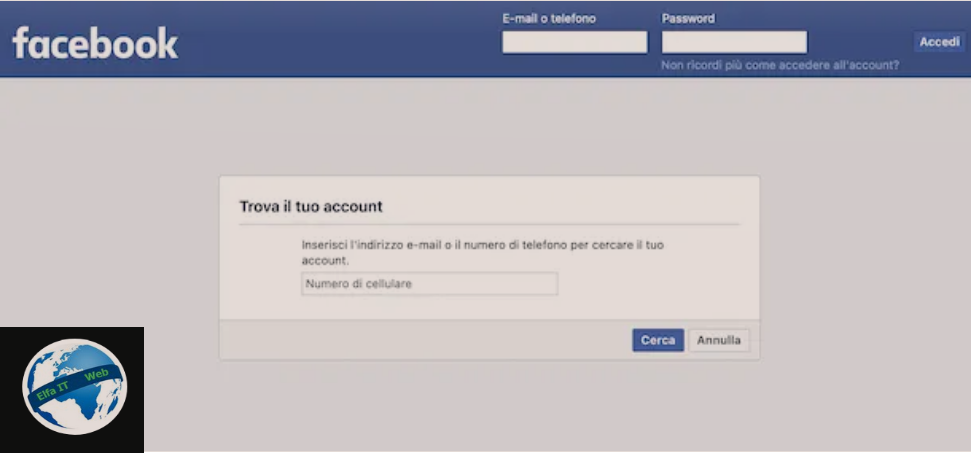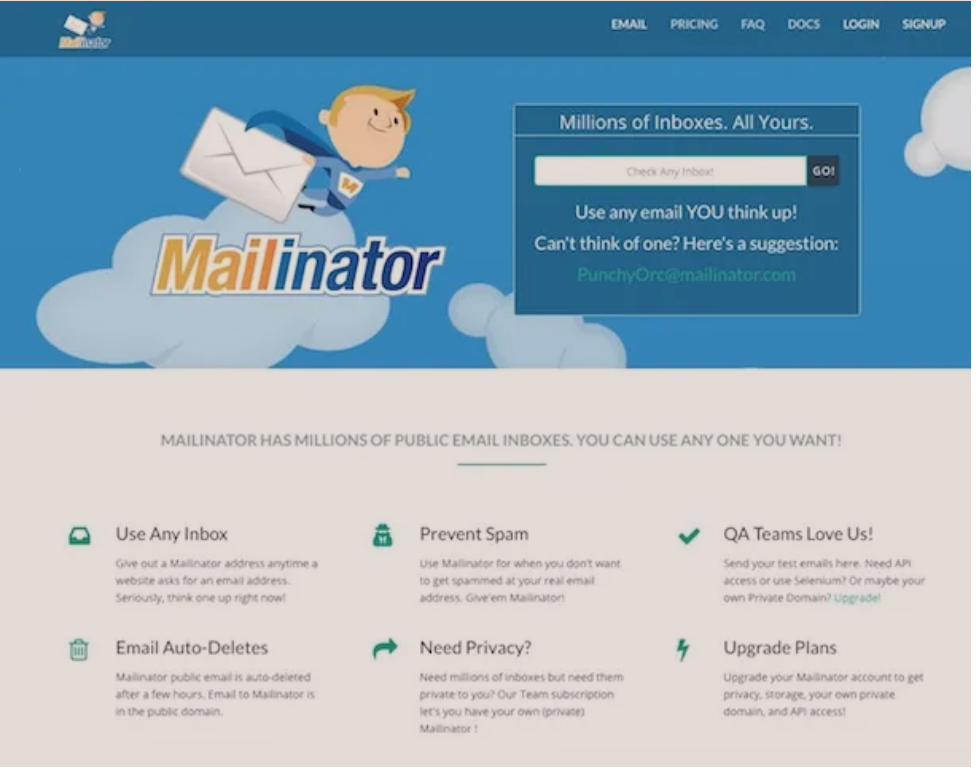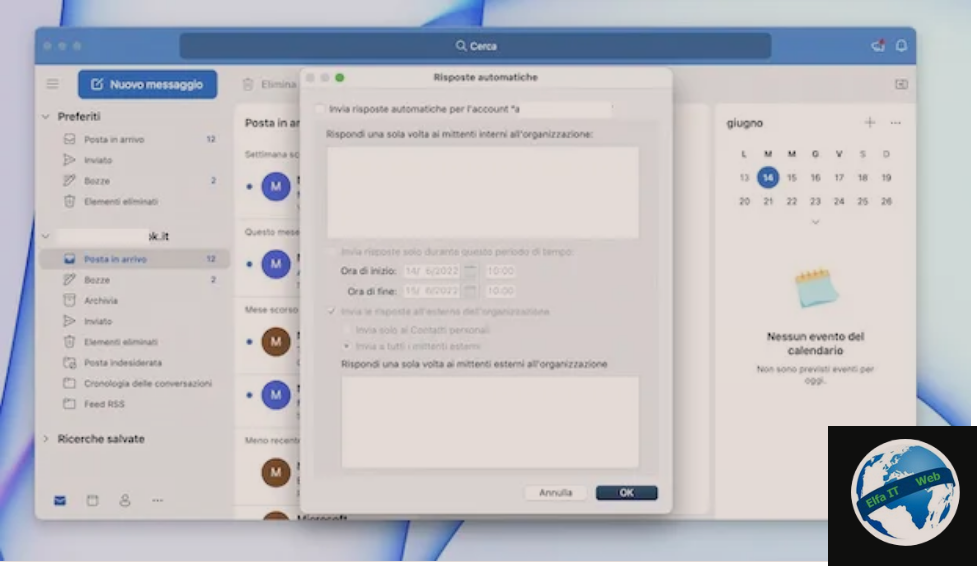Nes deshiron te mesosh se si te ndryshosh email ne llogarite e tua ne rrjete sociale apo ne faqe te ndryshme sherbimesh ne internet, atehere ketu je ne vendin e duhur. Me poshte do ju shpjegojme proceduren e datajuar se si te ndryshosh email-in ne llogarite kryesore online.
Permbajtja
Llogarite/account e email-it
Nëse dëshironi të ndryshoni fjalëkalimin e një llogarie emaili, gjithçka që duhet të bëni është të shkoni te seksioni që lidhet me informacionin tuaj të personal, zgjidhni opsionin e ndryshimit dhe specifikoni adresën e re të emailit që dëshironi të përdorni. Për udhëzime më të hollësishme, lexoni më tej.
Si te ndryshosh email ne Google
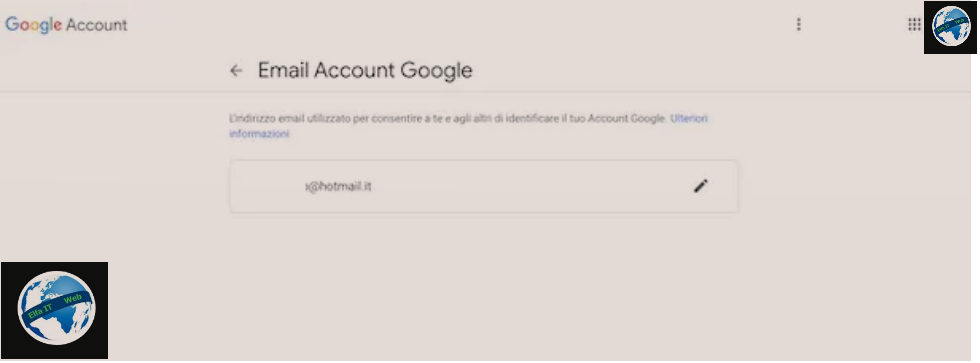
Duhet te dini se është e mundur qe të ndryshoni emailet e Google, për sa kohë që adresa e lidhur me llogarinë tuaj të Google nuk përfundon me @gmail.com.
Për të vazhduar, lidhuni me faqen kryesore të Google, klikoni në foton tuaj të shfaqur lart djathtas dhe shtypni butonin Llogaria Google/Account Google. Në faqen e re të hapur, zgjidhni artikullin Informacion personal/Informazioni personali, gjeni seksionin Informacioni i kontaktit/Informazioni di contatto dhe shtypni adresën tuaj aktuale të emailit.
Pastaj klikoni në artikullin email llogaria Google/Email account Google, futni fjalëkalimin/password e llogarisë tuaj në fushën përkatëse dhe shtypni butonin Next/Avanti, më pas klikoni në ikonën e lapsit, shkruani adresën e re të emailit që dëshironi të përdorni për llogarinë tuaj dhe shtypni butonin Dërgo email verifikimi/Invia email di verifica, për të marrë një email në adresën e re të emailit.
Për të verifikuar identitetin tuaj dhe për të përfunduar modifikimin e emailit të llogarisë tuaj Google, hapni mesazhin në fjalë, klikoni në linkun që ndodhet brenda tij, rifusni fjalëkalimin tuaj dhe kaq.
Nëse preferoni të ndryshoni emailin e llogarisë suaj të Google nga një smartphone ose tablet dhe keni një pajisje Android, trokitni lehtë mbi ikonën e rrotës së ingranazhit, zgjidhni opsionet e Google dhe Menaxho llogarinë tuaj Google/Gestisci il tuo account Google dhe shtypni artikullin Informacion personal/Informazioni personali.
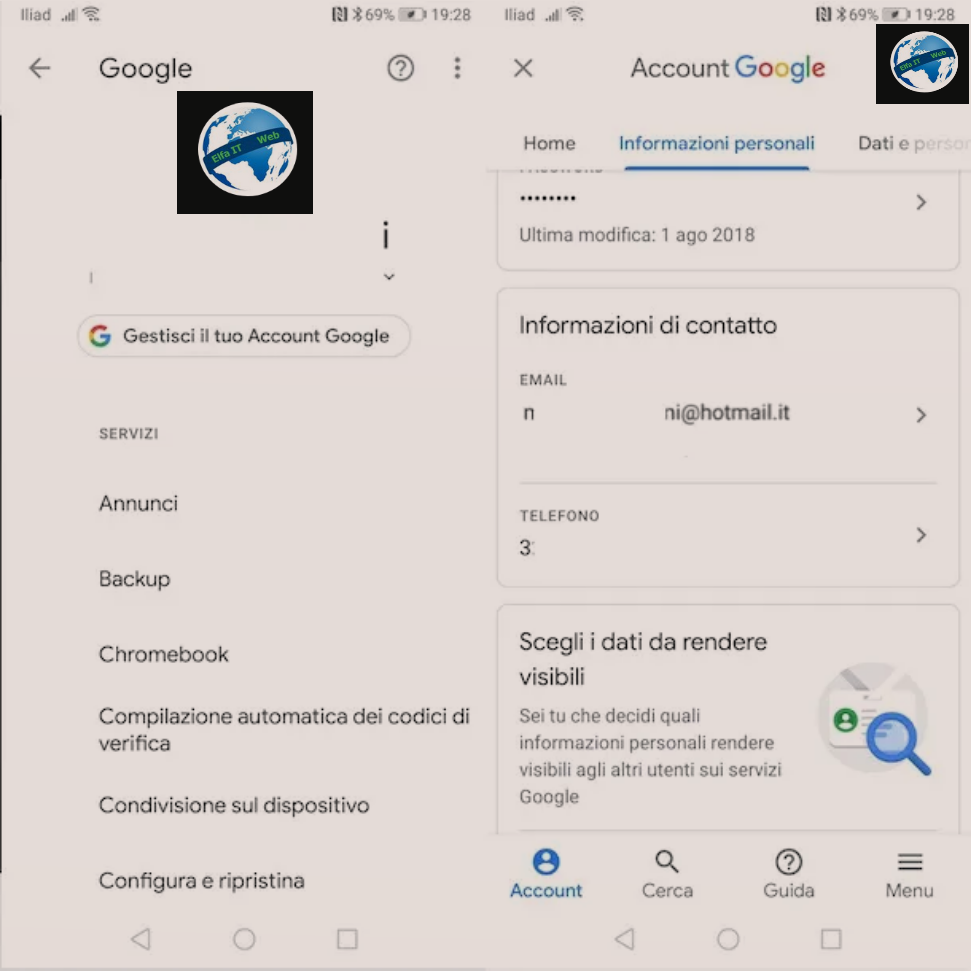
Tani, trokitni lehtë mbi opsionin Email, zgjidhni artikullin Email të Llogarisë Google/Email account Google, futni adresën e re të emailit për t’u përdorur në fushën përkatëse dhe trokitni lehtë mbi butonin Dërgo email verifikimi/Invia email di verifica, për të marrë një email që përmban një lidhje për të verifikuar identitetin tuaj dhe për të përfunduar modifikimin e emailit te lidhur me llogarinë tuaj të Google.
Nëse keni një iPhone/iPad, mund të nisni shfletuesin e instaluar në pajisjen tuaj (p.sh. Safari) dhe të ndiqni udhëzimet që ju dhashë më parë për procedurën nga një kompjuter.
Nese keni ndërmend të ndryshoni adresën e emailit në Gmail, më vjen keq t’ju them se e vetmja zgjidhje e disponueshme për ju është të krijoni një llogari të re Gmail dhe të lëvizni mesazhet tuaja të vjetra dhe kontaktet tuaja nga llogaria e vjetër në atë të re.
Si te ndryshosh email e Apple ID
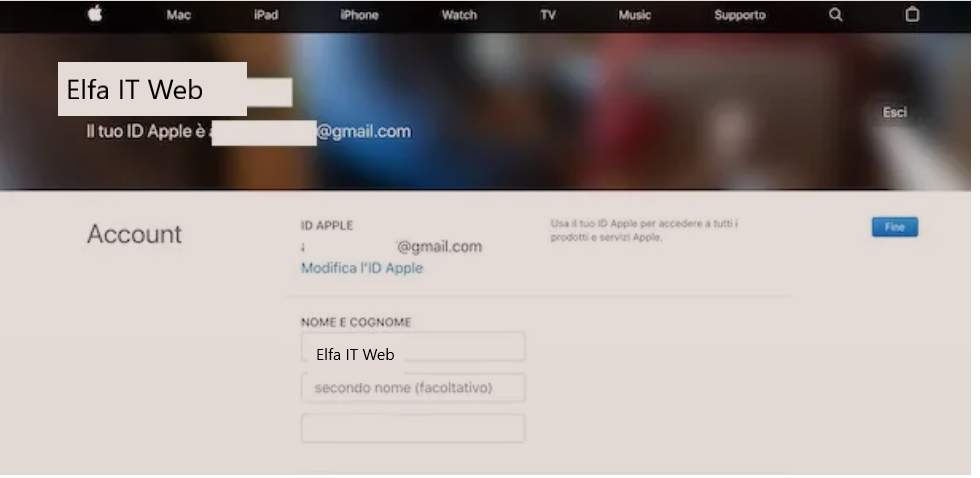
Nëse qëllimi juaj është të ndryshoni emailin tuaj të Apple ID, duhet të dini se mund ta bëni këtë vetëm nëse adresa juaj e re e emailit është tashmë e lidhur me llogarinë tuaj si një adresë emaili per tu kontaktuar. Gjithashtu, nuk mund të ndryshoni një adresë emaili që mbaron me @icloud.com, @me.com ose @mac.com me një email të ri të palës së tretë, si Gmail, Hotmail, Libero etj.
Duke thënë këtë, lidhuni me faqen zyrtare të Apple, futni të dhënat e lidhura me llogarinë tuaj në fushat e adresës së emailit dhe fjalëkalimit/password dhe klikoni në ikonën e shigjetës drejtuar djathtas, për t’u futur. Tani klikoni në butonin Edit/Modifica, gjeni seksionin Informacioni i Kontaktit/Informazioni di contatto dhe zgjidhni opsionin Shto/Aggiungi/Add, më pas futni adresën tuaj të re të emailit në fushën përkatëse dhe shtypni butonin Vazhdo/Continua për te regjistruar dhe verifikuar adresën tuaj të re të emailit.
Tani, klikoni përsëri në butonin Edit/Modifica, zgjidhni opsionin Modifica ID Apple, futni adresën e re të emailit për t’u përdorur në fushën e emrit @ example.com, klikoni në butonin Vazhdo/Continua dhe ndiqni udhëzimet e dhëna në ekran, për të verifikuar adresën e emailit dhe plotësuar ndryshimin e Apple ID tuaj.
Nese dëshiron të dish se si te ndryshosh email ne iPhone, atehere merrni iPhone tuaj, trokitni lehtë mbi ikonën e rrotës së ingranazhit për të hyrë në Cilësimet/Impostazioni e iOS, shtypni emrin tuaj të shfaqur në krye dhe trokitni lehtë mbi opsionin Emri, numrat e telefonit, emaili/Nome, numeri di telefono, email.
Tani gjeni seksionin e Informacionit të Kontaktit/Informazioni di contatto, shtypni butonin Edit/Modifica, më pas ikonën e rrethit të kuq që lidhet me ID-në tuaj aktuale të Apple dhe trokitni lehtë mbi butonin Vazhdo/Continua. Më pas futni adresën e re të emailit për t’u përdorur, në fushën përkatëse dhe trokitni lehtë mbi butonin Avanti për të ruajtur ndryshimet e bëra.
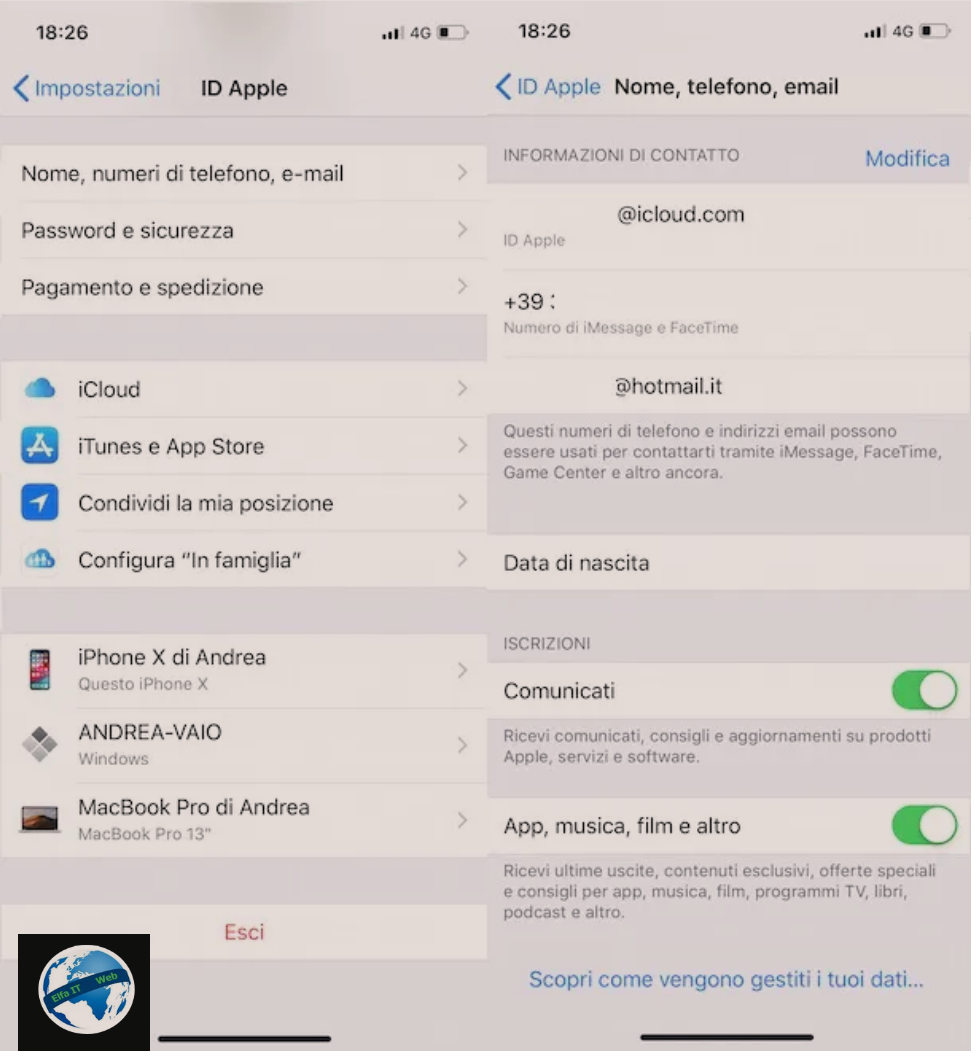
Duke vepruar kështu, adresa e re e emailit do të lidhet me Apple ID-në tuaj, ndërsa adresa e vjetër do të përdoret si një adresë emaili shtesë për llogarinë tuaj. Për ta hequr atë, klikoni në artikullin Modifica, prekni ikonën e rrethit të kuq pranë adresës së emailit në fjalë, zgjidhni artikullin Fshi/Elimina dhe konfirmoni qëllimin tuaj duke shtypur butonin Hiq/Rimuovi.
Rrjete sociale
Nëse qëllimi juaj është të ndryshoni adresën e emailit të llogarive tuaja në rrjetet kryesore sociale, gjithçka që duhet të bëni është të hyni në cilësimet e profilit tuaj, të futni adresën e re të emailit që synoni të përdorni dhe të ruani ndryshimet.
Si te ndryshosh email ne Instagram
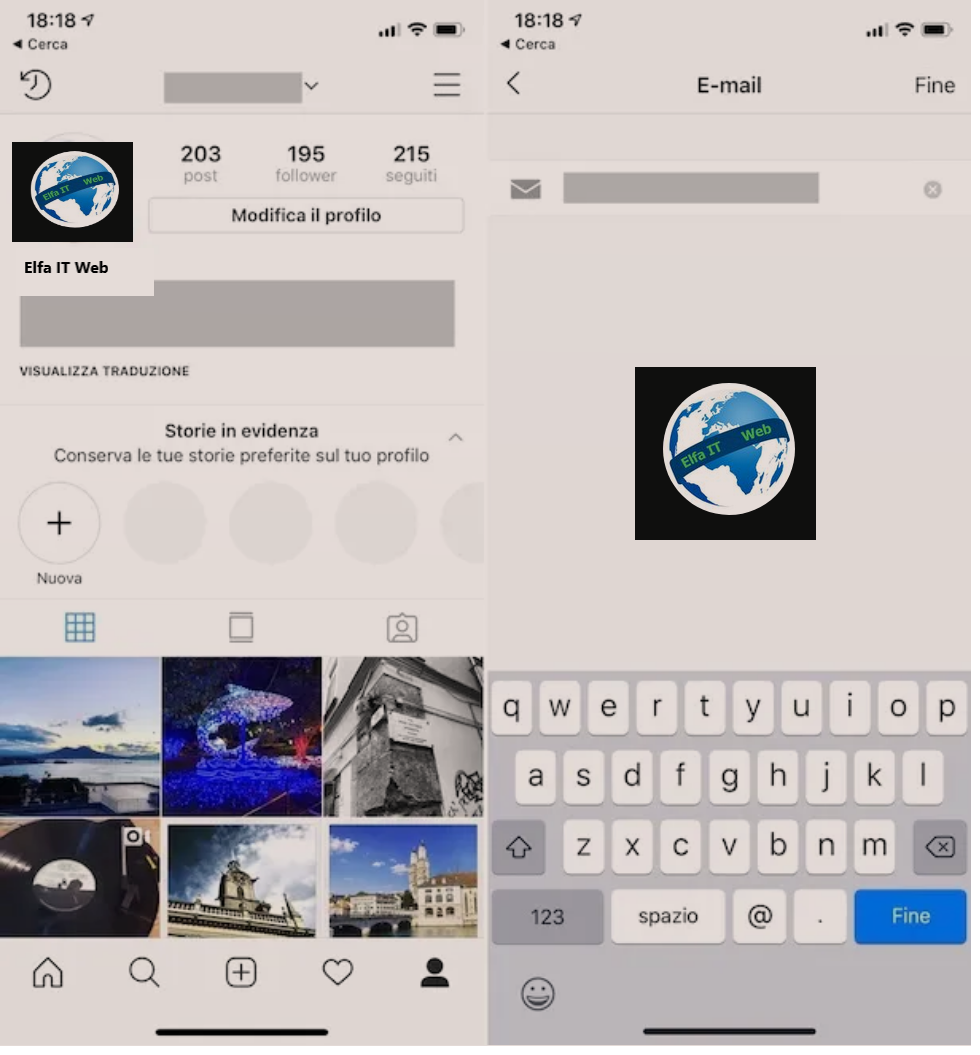
Procedura për ndryshimin e email-it në Instagram është identike si nga telefonat inteligjentë ashtu edhe nga tabletët, duke përdorur aplikacionin e rrjetit të famshëm social për pajisjet Android dhe iOS, dhe nga një kompjuter, duke përdorur shfletuesin ose aplikacionin Instagram për Windows 10.
Për të vazhduar, hyni në llogarinë tuaj në Instagram, prekni ikonën e njeriut të vogël ose foto juaj e vogel që ndodhet në menunë e poshtme dhe në ekranin e ri të shfaqur, klikoni në butonin Modifica il profilo (nëse keni një llogari biznesi, klikoni në butonin Edit/Modifica).
Tani gjeni seksionin e Informacionit Privat/Informazioni private, trokitni lehtë mbi adresën e postës elektronike të dukshme pranë artikullit Email, fshini adresën e postës elektronike të treguar në fushën në fjalë dhe shkruani adresën e re të emailit që dëshironi të përdorni.
Për të ruajtur ndryshimet dhe për të lidhur adresën e re të emailit me llogarinë tuaj në Instagram, shtypni butonin ✓ (në butonin Fine nëse keni një iPhone) dhe kaq.
Si te ndryshosh email ne Facebook
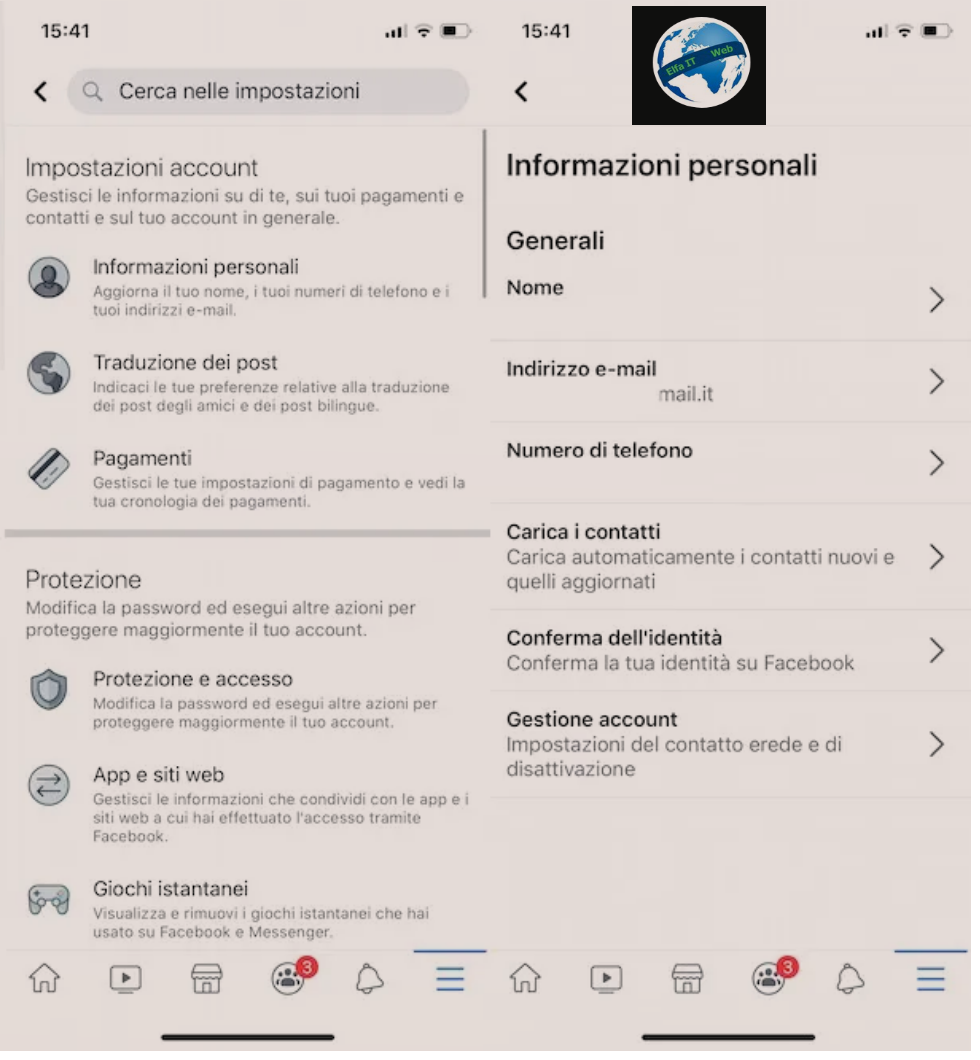
Nëse qëllimi juaj është të ndryshoni email në Facebook, hapni aplikacionin e rrjetit social për Android ose iOS dhe nëse nuk e keni bërë tashmë, futuni në llogarinë tuaj. Tani shtypni butonin ☰, zgjidhni opsionet Cilësimet dhe privatësia/Impostazioni e privacy dhe Cilësimet/Impostazioni nga menuja që hapet dhe trokitni lehtë mbi artikullin Informacion personal/Informazioni personali, i dukshëm në seksionin e cilësimeve të llogarisë/Impostazioni account.
Në ekranin e ri që shfaqet, klikoni në opsionin Adresa e emailit/Indirizzo email, zgjidhni artikullin Shto adresë emaili/Aggiungi indirizzo email dhe futni adresën e re të emailit që dëshironi të përdorni në fushën Shto një adresë tjetër emaili/Aggiungi un altro indirizzo email. Më pas shkruani fjalëkalimin/password e llogarisë suaj në Facebook në fushën përkatëse dhe prekni butonin Shto email/Aggiungi email për të ruajtur ndryshimet. Pastaj hyni në kutinë tuaj të postës elektronike, gjeni emailin e dërguar nga Facebook dhe shtypni butonin Konfirmo/Conferma brenda saj, për të verifikuar adresën tuaj të re të emailit.
Tani, hyni sërish në seksionin e adresës së emailit të llogarisë suaj në Facebook, prekni opsionin Email kryesor/Email principale, vendosni shenjën e kontrollit pranë adresës së re të emailit dhe shtypni butonin Ruaj/Salva. Së fundi, trokitni lehtë mbi opsionin Hiq/Rimuovi që lidhet me adresën e mëparshme të emailit dhe shtypni butonin Hiq emailin/Rimuovi email, për të hequr adresën tuaj të vjetër të emailit.
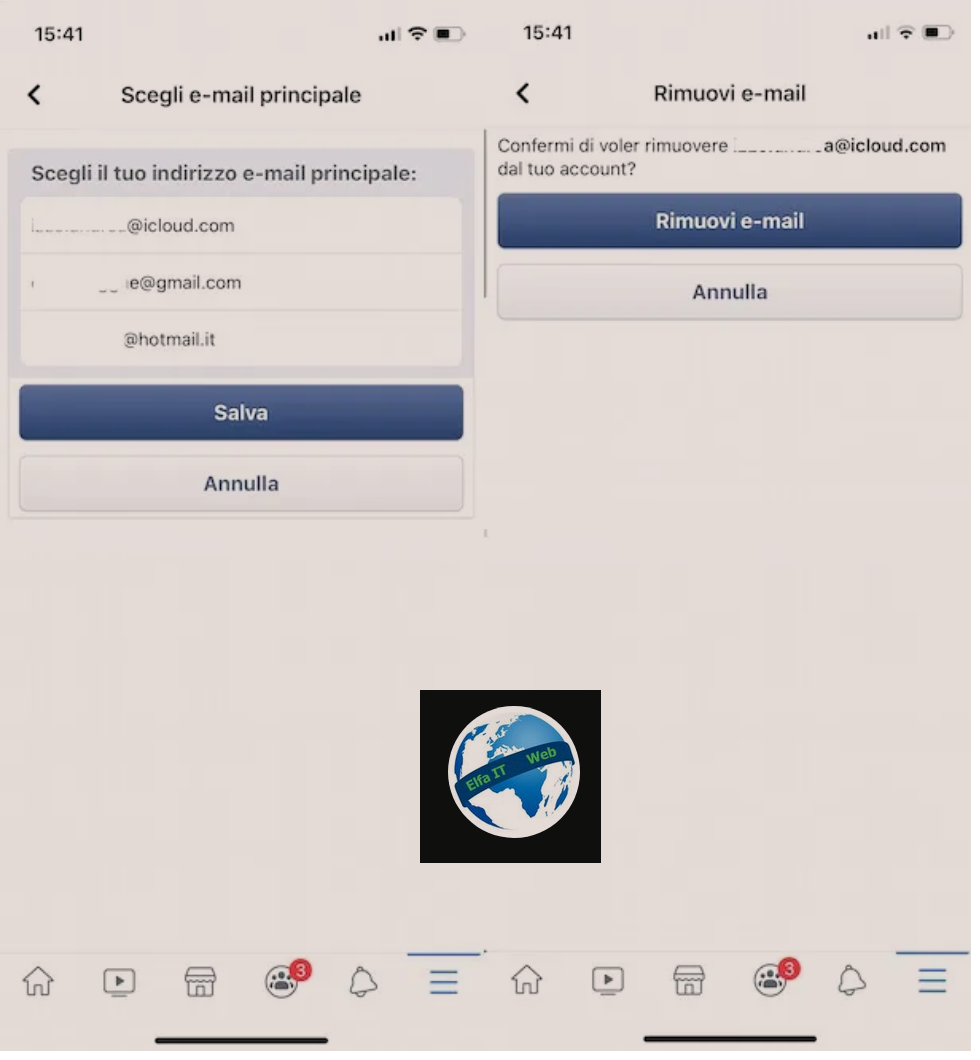
Për të ndryshuar emailet e Facebook-ut nga kompjuteri juaj, lidhuni me faqen kryesore të rrjetit social, klikoni në ikonën e shigjetës drejtuar poshtë, qe ndodhet larte djathtas, dhe zgjidhni artikullin Cilësimet/Impostazioni nga menuja që shfaqet. Në ekranin e Cilësimeve të Përgjithshme të Llogarisë/Impostazioni generali dell’account, klikoni në artikullin Ndrysho/Modifica në lidhje me opsionin Informacioni i Kontaktit/Informazioni di contatto dhe klikoni në opsionin Shto një adresë tjetër emaili ose numër celulari/Aggiungi un altro indirizzo e-mail o numero di cellulare.
Më pas futni adresën tuaj të re të emailit në fushën New email/Nuova email dhe klikoni në butonin Shto/aggiungi, më pas futni fjalëkalimin/password e llogarisë suaj në Facebook në fushën përkatëse dhe klikoni në butonat Dërgo/Invia dhe Mbyll/Chiudi. Për të verifikuar identitetin tuaj dhe për të konfirmuar adresën tuaj të emailit, hyni në kutinë tuaj postare dhe klikoni në butonin Konfirmo/Conferma që gjendet në emailin e dërguar nga Facebook.
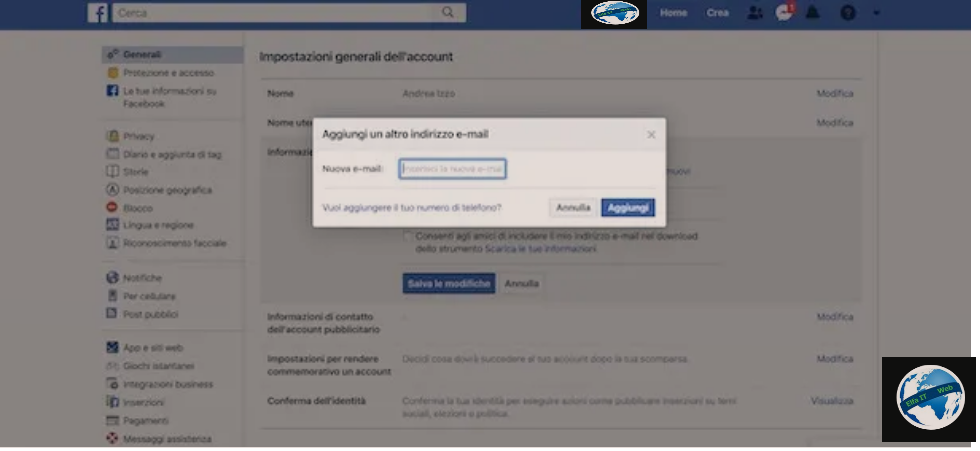
Tani, hyni sërish në cilësimet/Impostazioni e llogarisë suaj, sigurohuni që adresa e re e emailit është caktuar si adresa kryesore e emailit (nëse jo, shtypni butonin Edit/Modifica dhe vendosni shenjën e kontrollit pranë adresës së re të emailit që keni shtuar më parë), klikoni në Modifica në lidhje me opsionin Informacioni i Kontaktit/Informazioni di contatto dhe në ekranin e ri të shfaqur, klikoni në artikullin Hiq/Rimuovi që lidhet me adresën e vjetër të emailit.
Si te ndryshosh email ne YouTube
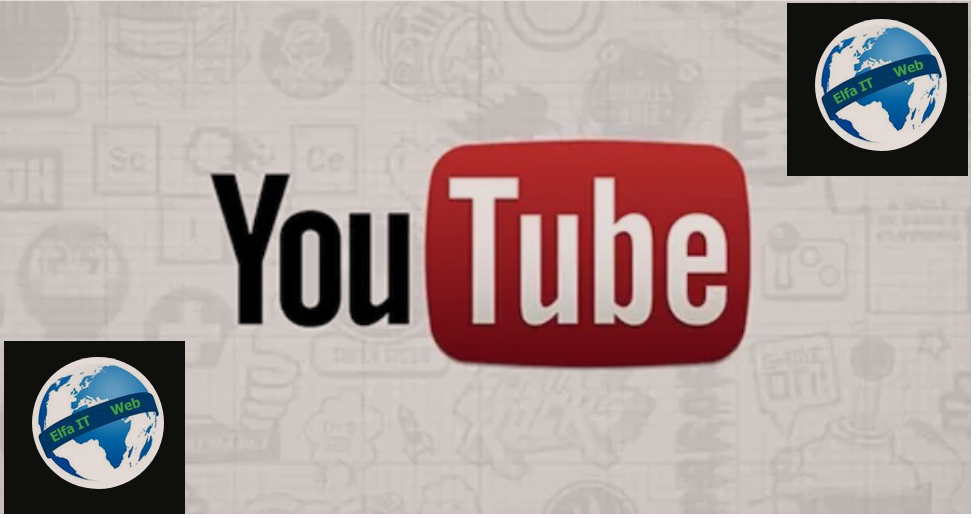
Nese doni te dini se si te ndryshosh email ne Youtube, atehere përgjigja është pozitive, por për ta bërë këtë, duhet të ndryshoni emailin e llogarisë tuaj Google. Gjithashtu, për të qenë i suksesshëm, llogaria juaj nuk ka nevojë të lidhet me një adresë Gmail.
Thënë këte, gjithçka që duhet të bëni për të ndryshuar emailin për të hyrë në YouTube është të ndiqni udhëzimet që ju dhashë në rreshtat kushtuar procedurës për ndryshimin e emailit në Google.
Blerje ne Internet
Nëse zakonisht blini online dhe dëshironi të ndryshoni emailin e lidhur me llogaritë tuaja, në paragrafët e ardhshëm do të gjeni të gjithë informacionin që ju nevojitet për të ndryshuar emailin në Amazon, eBay dhe PayPal.
Si te ndryshosh email ne Amazon
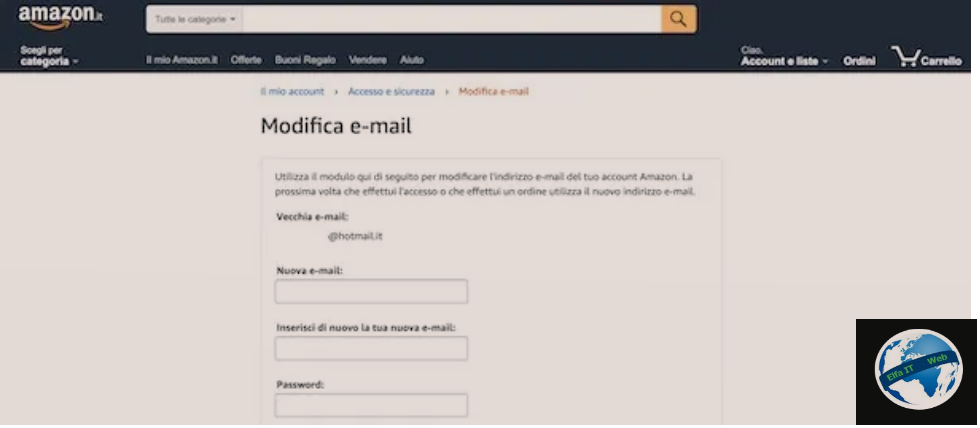
Për të ndryshuar email në Amazon nga një kompjuter, lidhuni me faqen kryesore të saj dhe nëse nuk e keni bërë tashmë, futuni në llogarinë tuaj, më pas klikoni në artikullin Llogaritë dhe listat/Account e liste dhe zgjidhni opsionin Llogaria ime/Il mio account nga menuja që hapet.
Në ekranin e ri të shfaqur, klikoni në Accesso e impostazioni di sicurezza, shtypni butonin Modifica për opsionin Email dhe futni adresën e re të emailit që do të përdoret në Amazon në fushat New Email/Nuova email dhe Futni përsëri emailin tuaj të ri/Inserisci di nuovo la tua nuova e-mail.
Tani futni fjalëkalimin e llogarisë tuaj në fushën përkatëse, futni kodin e sigurisë të shfaqur në ekran në fushën Fut karakteret/Digita i caratteri dhe klikoni në butonin Ruaj ndryshimet/Salva le modifiche. Mesazhi Ju keni ndryshuar me sukses llogarinë tuaj/Hai modificato il tuo account con successo do të konfirmojë që emaili i lidhur me llogarinë tuaj në Amazon është ndryshuar.
Nese preferoni të ndryshoni emailin tuaj në Amazon duke përdorur aplikacionin e shërbimit për Android ose iOS, atehere niseni këtë të fundit, futuni në llogarinë tuaj dhe prekni butonin ☰, më pas zgjidhni opsionet Llogaria ime/Il mio account dhe Accesso e sicurezza dhe shtypni butonin Edit/Modifica në lidhje me artikullin Email.
Pasi të jetë bërë kjo, futni adresën tuaj të re të emailit në fushën përkatëse, shkruani fjalëkalimin e llogarisë tuaj në fushën e Password Amazon, futni kodin e sigurisë të shfaqur në ekran në fushën Shkruani karakteret e treguara më sipër/Digita i caratteri sopra indicati dhe prekni butonin Ruaj ndryshimet/Salva modifiche për të ruajtur ndryshimet dhe ndryshuar emailin e lidhur me llogarinë tuaj në Amazon.
Si te ndryshosh email ne eBay
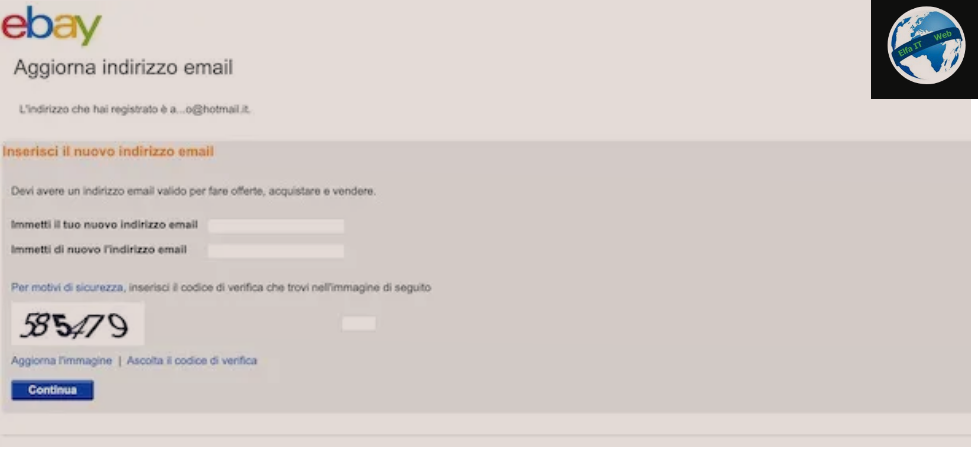
Tani te shikojme se si te ndryshosh email ne eBay. Si fillim duhet te hyni në cilësimet e llogarisë tuaj, të futni adresën e re të emailit për tu përdorur dhe të ruani ndryshimet. Sidoqoftë, duhet të dini se ky opsion nuk është i disponueshëm duke përdorur aplikacionin eBay për Android dhe iOS.
Duke thënë këtë, lidhuni me faqen zyrtare të eBay, hyni në llogarinë tuaj (nëse nuk e keni bërë tashmë këtë), klikoni në Përshëndetje [emri]/Ciao [nome], në pjesën e sipërme majtas, dhe zgjidhni opsionin e cilësimeve të llogarisë/Impostazioni account nga menuja që shfaqet. Në faqen e re të hapur, gjeni seksionin Informacione personale dhe privatësi/Informazioni personali e privacy, zgjidhni artikullin Informacion personal/Informazioni personali dhe në kutinë Email dhe informacion kontakti/Email e informazioni di contatto, klikoni në butonin Edit/Modifica që lidhet me adresën tuaj të emailit.
Tani, futni adresën e re të emailit për t’u përdorur në eBay në fushat Futni adresën tuaj të re të emailit/Immetti il tuo nuovo indirizzo email dhe Futni përsëri adresën tuaj të emailit/Immetti di nuovo l’indirizzo email, shkruani kodin e verifikimit të shfaqur në ekran në fushën përkatëse dhe shtypni butonin Vazhdo/Continua.
Për të përfunduar modifikimin e adresës së emailit, hyni në kutinë tuaj postare, gjeni emailin e dërguar nga eBay dhe shtypni butonin Konfirmo adresën e emailit/Conferma l’indirizzo email brenda tij, për të verifikuar identitetin tuaj dhe për të lidhur adresën e emailit në fjalë me llogarinë tuaj eBay.
Si te ndryshosh email ne PayPal
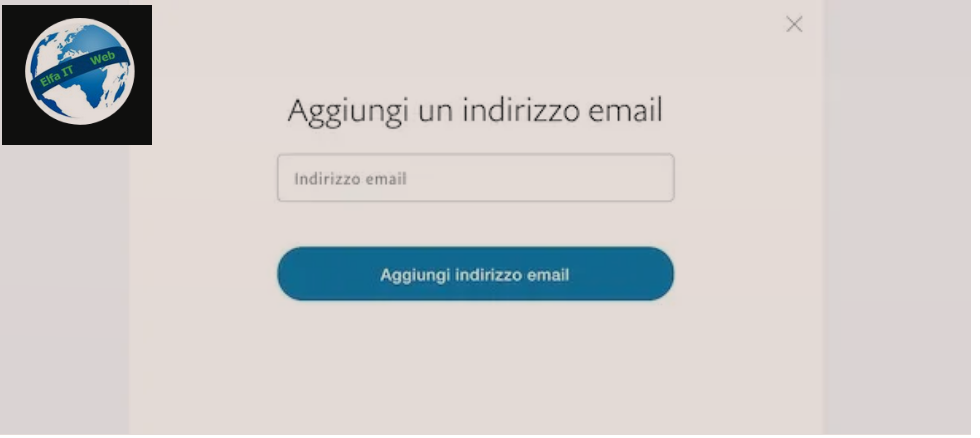
Për të ndryshuar emailin ne PayPal nga një kompjuter, lidhuni me faqen kryesore të shërbimit, hyni në llogarinë tuaj dhe klikoni në ikonën e rrotës së ingranazhit për të hyrë në cilësimet e llogarisë tuaj.
Në faqen e re të hapur, gjeni seksionin e adresës së emailit/Indirizzo email, shtypni butonin +, futni adresën e re të emailit që do të lidhet me llogarinë tuaj PayPal në fushën përkatëse dhe klikoni butonin Shto adresën e emailit/Aggiungi indirizzo email.
Brenda pak çastesh, do të merrni një email nga PayPal për të konfirmuar adresën e re të emailit. Shtypni më pas, në butonin Konfirmo adresën e emailit/Conferma il tuo indirizzo email që gjendet në këtë të fundit, futni fjalëkalimin/password e llogarisë tuaj në fushën përkatëse dhe klikoni përsëri butonin Konfirmo adresën e emailit/Conferma il tuo indirizzo email për të verifikuar identitetin tuaj dhe për të përfunduar shtimin e adresës së re të emailit.
Pasi të bëhet kjo, futuni përsëri në cilësimet/impostazioni e llogarisë tuaj PayPal, gjeni kutinë e adresave të emailit/Indirizzi email dhe zgjidhni adresën e emailit që keni shtuar më parë. Në ekranin e ri që shfaqet, vendosni shenjën e kontrollit pranë opsionit Bëjeni adresën kryesore të emailit për të marrë njoftime/Rendi indirizzo email principale per ricevere notifiche dhe shtypni butonin Ndrysho adresën e emailit/Modifica indirizzo email. Në fund, klikoni në opsionin Remove/Rimuovi që lidhet me adresën e mëparshme të emailit dhe kaq.

Nëse preferoni të ndryshoni emailin në PayPal duke përdorur aplikacionin e shërbimit për Android ose iOS, niseni këtë të fundit, hyni në llogarinë tuaj (nëse nuk e keni bërë tashmë këtë) dhe trokitni lehtë mbi ikonën e rrotes së ingranazhit për të hyrë në cilësimet/impostazioni e llogarisë suaj.
Më pas zgjidhni opsionet Të dhënat personale/Dati personali dhe adresat e emailit/Indirizzi email dhe trokitni lehtë mbi butonin +, që ndodhet lart djathtas. Më pas futni adresën e re të emailit në fushën Futni adresën tuaj të emailit/Immetti il tuo indirizzo email dhe trokitni lehtë mbi butonin Shto/Aggiungi.
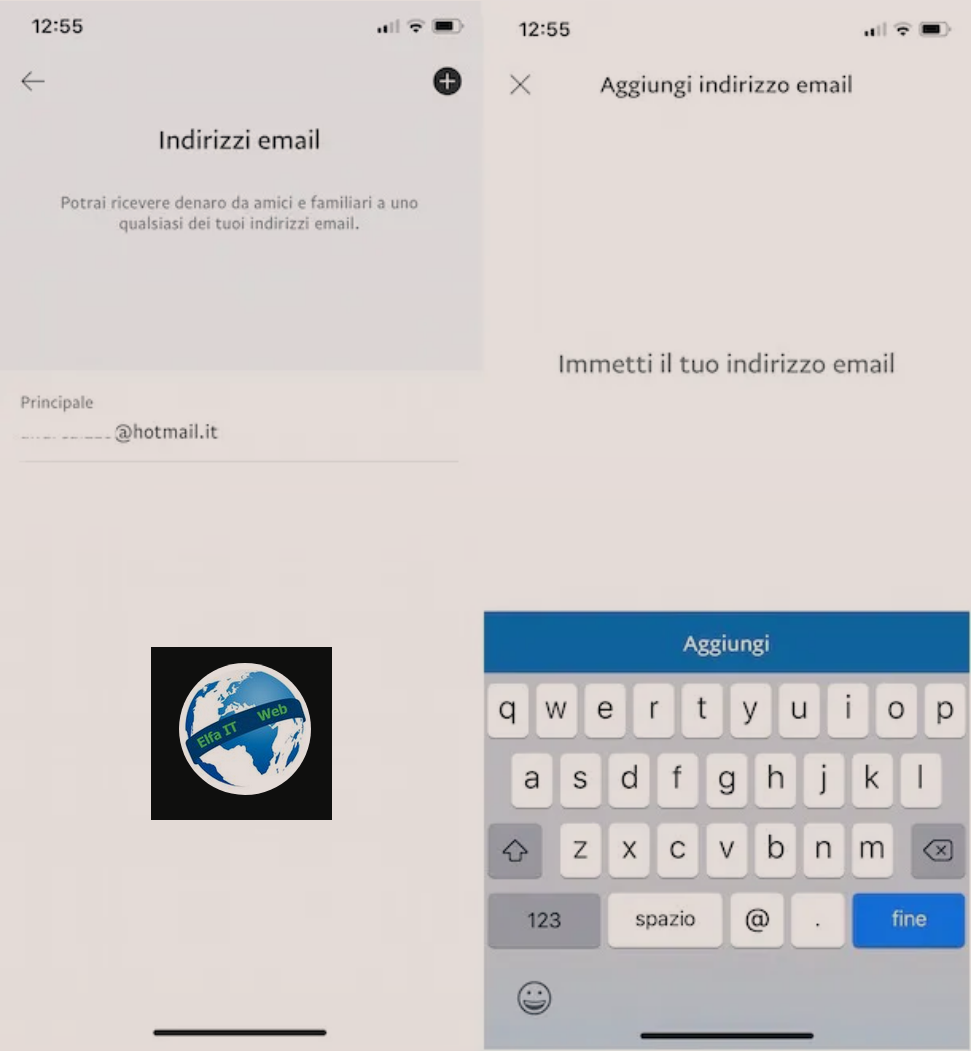
Pasi të bëhet kjo, hyni në kutinë tuaj të postës elektronike, gjeni emailin e dërguar nga PayPal dhe shtypni butonin Konfirmo adresën tuaj të postës elektronike/Conferma il tuo indirizzo email në të. Në faqen e re të hapur, futni fjalëkalimin e llogarisë tuaj PayPal në fushën përkatëse dhe trokitni lehtë mbi butonin Konfirmo adresën tuaj të emailit/Conferma il tuo indirizzo email, për të verifikuar identitetin tuaj dhe për të konfirmuar adresën e re të emailit të shtuar në llogarinë tuaj.
Duhet të dini se duke përdorur aplikacionin PayPal nuk është e mundur të ndryshoni adresën kryesore të emailit. Për ta bërë këtë, mund të vazhdoni nga shfletuesi duke u lidhur me faqen zyrtare të PayPal, duke shtypur butonin Opsionet/Opzioni dhe duke shtypur ikonën e rrotës së ingranazhit.
Në faqen e re të hapur, gjeni seksionin e adresave të postës elektronike/Indirizzi email, prekni ikonën e lapsit për adresën e re të emailit, vendosni shenjën e kontrollit pranë opsionit Bëni adresën kryesore të emailit për të marrë njoftime/Rendi indirizzo email principale per ricevere notifiche dhe trokitni lehtë mbi butonin Ndrysho adresën e emailit/Modifica indirizzo email. Në fund, për të fshirë adresën e mëparshme të emailit, klikoni në ikonën përkatëse të koshit dhe kaq.
Lojra dhe Argetim
Nese dëshironi të dini se si të ndryshoni fjalëkalimin e llogarive që lidhen me lojërat në internet, si Fortnite, ose me shërbimet argëtuese si Spotify, atehere në rreshtat me poshte do të shpjegoj se si të keni sukses në qëllimin tuaj.
Si te ndryshosh email ne Fortnite
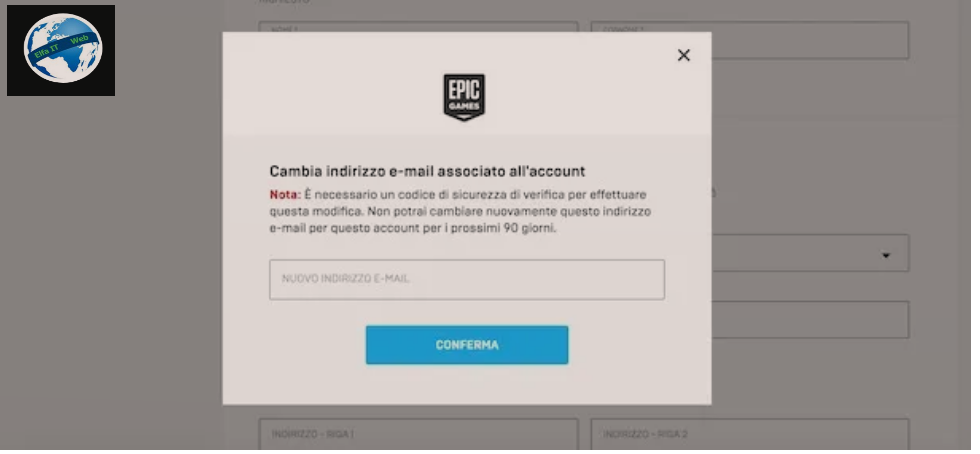
Ju mund të ndryshoni email në Fornite për sa kohë që nuk e keni bërë tashmë këtë në 90 ditët e fundit. Gjithçka që duhet të bëni është të lidheni me faqen zyrtare të Epic Games, zhvilluesi i lojës së famshme dhe të hyni në llogarinë tuaj.
Për të vazhduar, lidhuni me faqen e internetit të Epic Games, shtypni butonin Accedi, shkruani të dhënat tuaja në fushat e adresës së emailit/Indirizzo email dhe fjalëkalimit/password dhe klikoni butonin Accedi ora për t’u identifikuar. Në faqen e re të hapur, shtypni mbi emrin tuaj të dukshëm në menunë e vendosur në krye dhe zgjidhni opsionin Llogaria/Account nga menuja që shfaqet.
Tani sigurohuni që keni zgjedhur artikullin e Përgjithshëm/Generali, gjeni seksionin Informacioni i kontaktit dhe adresa/Informazioni di contatto e indirizzo dhe shtypni adresën tuaj aktuale të emailit, më pas futni adresën e re të emailit në fushën Adresa e re e emailit/Nuovo indirizzo email dhe klikoni në butonin Konfirmo/Conferma.
Për të përfunduar ndryshimin, hyni në inbox të adresës suaj të vjetër të emailit, gjeni emailin e dërguar nga Epic Games dhe shikoni kodin e sigurisë që gjendet brenda tij. Më pas vendosni kodin në fjalë në fushën e kodit të sigurisë/Codice di sicurezza në faqen e internetit të Epic Games dhe shtypni butonin Vazhdo/Continua për të ndryshuar adresën e emailit të lidhur me llogarinë tuaj.
Si te ndryshosh email ne PS4
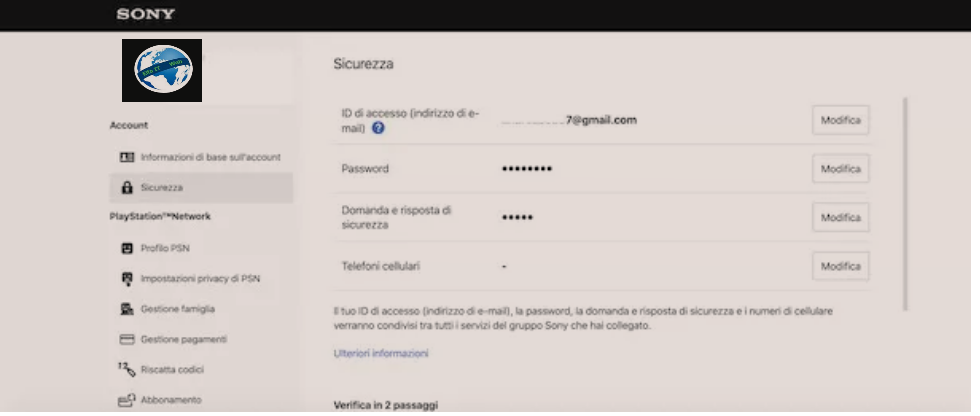
Nëse qëllimi juaj është të ndryshoni emailin tuaj në PS4, të njëjtin që përdorni për të hyrë në shërbimin e rrjetit PlayStation, duhet të dini se mund të vazhdoni si nga një kompjuter ashtu edhe nga telefonat dhe tabletët dhe procedura është pothuajse identike.
Në rastin e parë, lidhuni me faqen zyrtare të PlayStation, klikoni në butonin Identifikohu ose Regjistrohu tani/Accedi o registrati ora, fut të dhënat e llogarisë tënde PSN në fushat e ID di accesso (adresa e emailit) dhe Fjalëkalimi dhe shtyp butonin Esegui l’accesso për t’u identifikuar.
Në faqen e re të hapur, zgjidhni opsionin Siguria/Sicurezza, klikoni në butonin Ndrysho/Modifica në lidhje me opsionin ID di accesso (indirizzo email), shkruani adresën tuaj të re të emailit në fushën përkatëse dhe shtypni butonin Ruaj/Salva. Më pas futni fjalëkalimin e llogarisë tuaj PSN në fushën Fjalëkalimi/Password dhe klikoni në butonin Vazhdo/Continua, për të ruajtur ndryshimet dhe për të ndryshuar emailin e llogarisë tuaj.
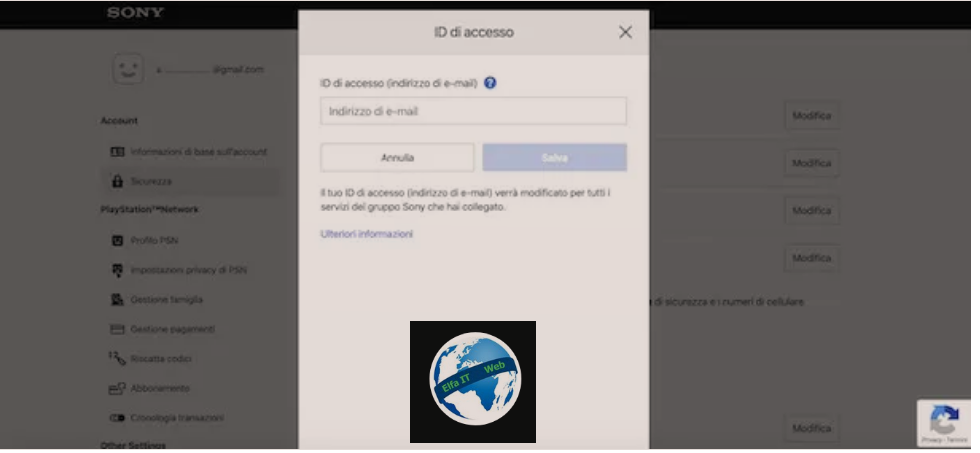
Nëse preferoni të ndryshoni adresën e emailit PS4 nga telefonat dhe tabletët, shkarkoni dhe hapni aplikacionin PlayStation për Android ose iOS, prekni butonin Accedi a PSN, futni detajet tuaja të hyrjes në fushat e ID di accesso (indirizzo email) dhe Fjalëkalimi/Password dhe shtypni në butonin Esegui l’acceso për të hyre në llogarinë tuaj PSN.
Tani trokitni lehtë mbi fjalën PS që ndodhet në menunë e poshtme, shtypni artikullin Cilësimet/Impostazioni dhe në ekranin e ri të shfaqur, prekni butonin ☰. Pastaj zgjidhni opsionin Siguria/Sicurezza, klikoni në butonin Edit/Modifica në lidhje me adresën tuaj të emailit dhe futni adresën e re të emailit në fushën Email.
Për të ruajtur ndryshimet, shtypni butonin Ruaj/Salva, futni fjalëkalimin/password e llogarisë tuaj PSN në fushën përkatëse, shtypni butonin Vazhdo/Continua dhe kaq.
Si te ndryshosh email ne Spotify
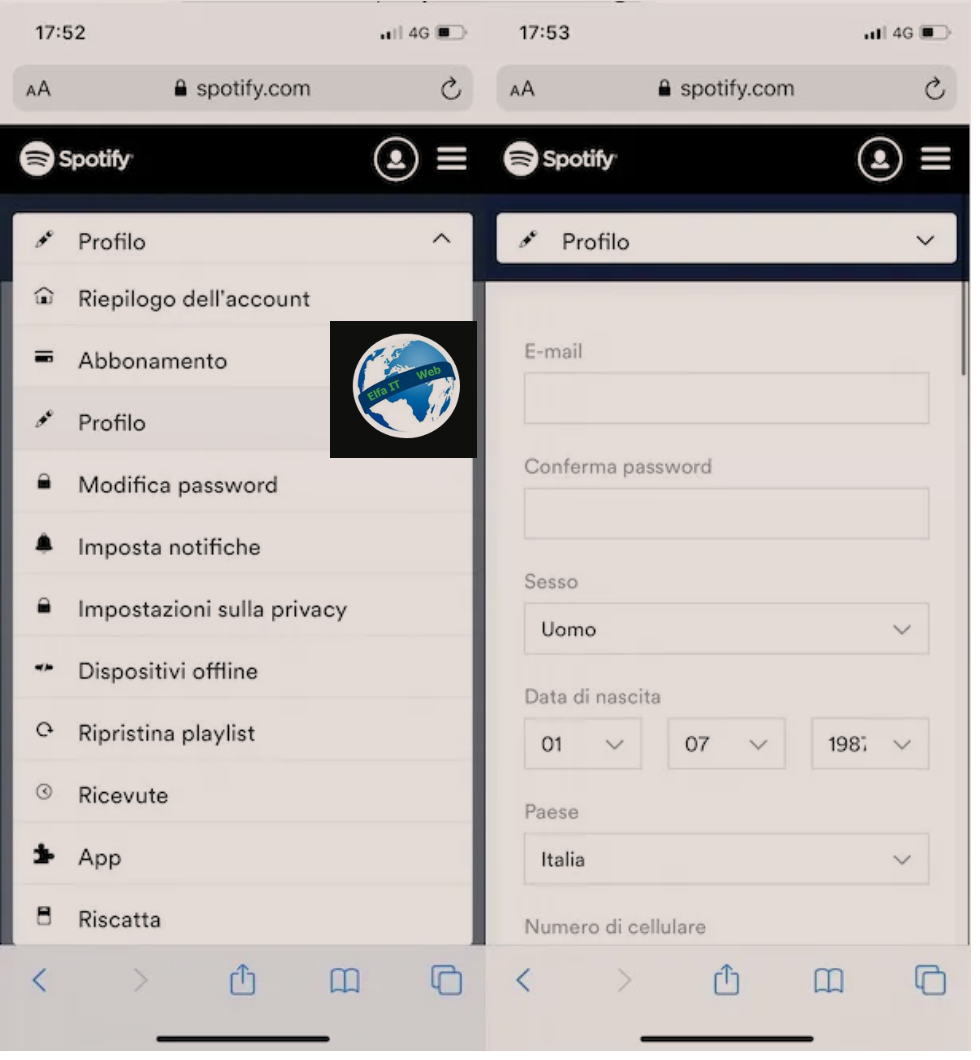
Për të ndryshuar email në Spotify nga telefonat dhe tabletët, duhet të lidheni me faqen zyrtare të shërbimit të famshëm të transmetimit të muzikës duke përdorur shfletuesin e instaluar në pajisjen tuaj (p.sh. Chrome në Android dhe Safari në iPhone). Në fakt, duke përdorur aplikacionin Spotify për Android dhe iOS, nuk është e mundur të ndryshoni adresën e emailit të lidhur me llogarinë tuaj.
Për të vazhduar, lidhuni me faqen kryesore të Spotify, trokitni lehtë mbi butonin ☰, zgjidhni opsionin Accedi, futni të dhënat e hyrjes në llogarinë tuaj në fushat Indirizzo email o username dhe Fjalëkalimin/Password dhe shtypni butonin Accedi për t’u identifikuar.
Tani, trokitni lehtë mbi artikullin Përmbledhja e llogarisë/Riepilogo dell’account, zgjidhni opsionin Profilo dhe në faqen e re të hapur, futni adresën tuaj të re të emailit në fushën Email. Më pas futni fjalëkalimin/password e llogarisë tuaj në fushën e duhur dhe trokitni lehtë mbi butonin Ruaj profilin/Salva profilo për të ruajtur ndryshimet dhe për të lidhur adresën e re të emailit me llogarinë tuaj Spotify.
Nëse preferoni të vazhdoni nga një kompjuter, lidhuni me faqen zyrtare të Spotify dhe klikoni në artikullin Accedi, për të hyrë në llogarinë tuaj. Tani zgjidhni opsionin Profilo i dukshëm në shiritin anësor të majtë, futni adresën tuaj të re të emailit në fushën Email, shkruani fjalëkalimin/password e llogarisë tuaj, klikoni në butonin Ruaj profilin/Salva profilo dhe kaq.